A képszerkesztés világában elengedhetetlen, hogy rugalmas és kreatív legyél. A Live-szűrőrétegek az Affinity Photo-ban lehetőséget adnak arra, hogy effektusokat nem destruktív módon alkalmazz, ami azt jelenti, hogy a módosításokat bármikor visszavonhatod vagy módosíthatod. Ez az útmutató lépésről lépésre megmutatja, hogyan használhatod hatékonyan a Live-szűrőket a képszerkesztésed optimalizálására.
Legfontosabb megállapítások
- A Live-szűrőrétegekkel nem destruktívan dolgozhatsz.
- Nem minden szűrő érhető el Live-szűrőként.
- A Live-szűrők célzottan befolyásolják az aktív rétegeket vagy az egész képet.
Live-szűrőrétegek alkalmazása – Lépésről lépésre útmutató
A Live-szűrőrétegek használatához először szükséged van egy képre, amivel dolgozhatsz. Ehhez a tutorialhoz egy papagáj képét fogjuk használni.
Kép előkészítése Mielőtt Live-szűrőt alkalmaznál, győződj meg róla, hogy a képed a rétegpalettán helyesen van elrendezve. Kezdd egy háttérbeállítással, és helyezd a papagáj réteget fölé.
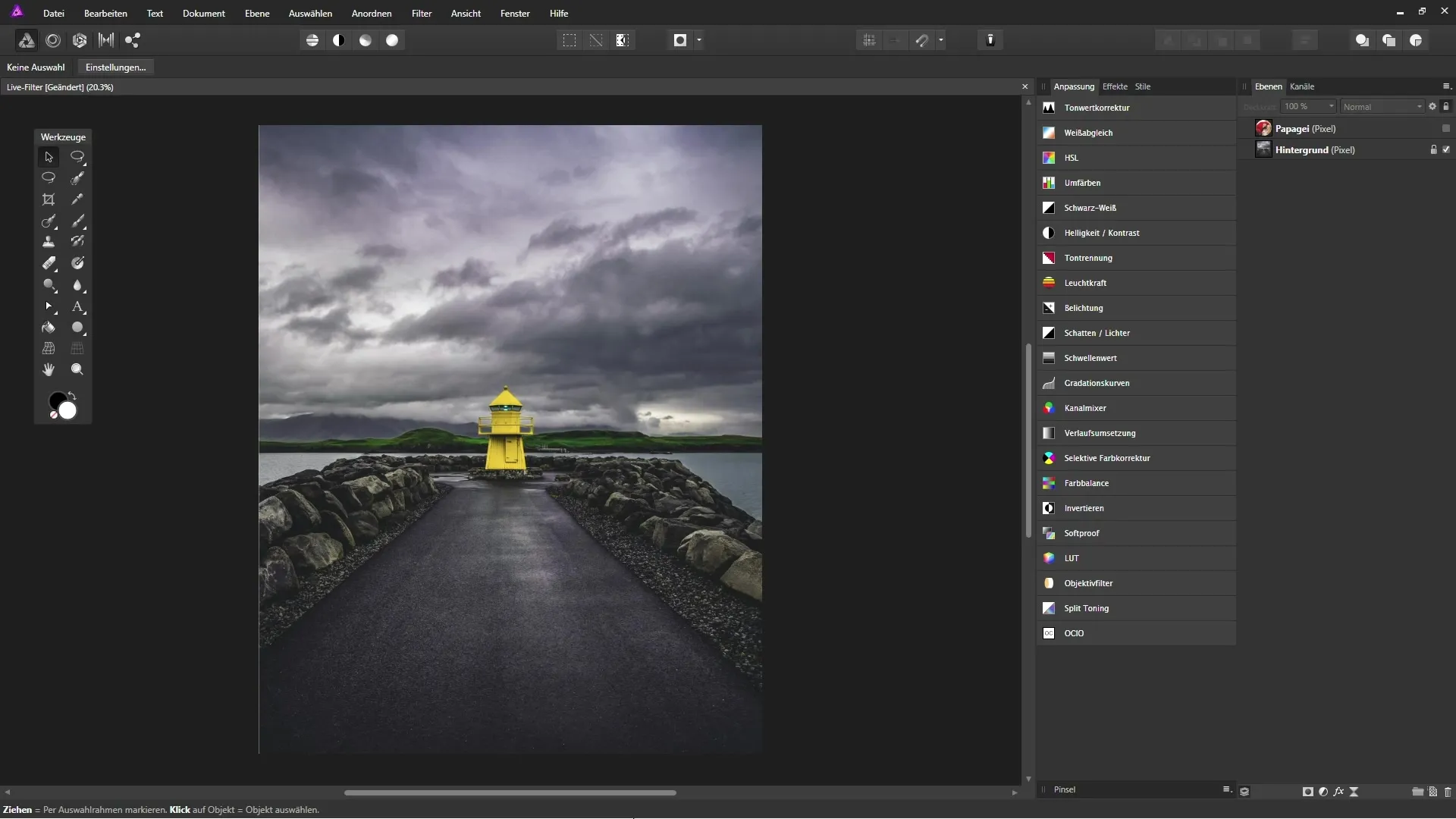
Destruktív szűrőalkalmazás A destruktív munkafolyamat bemutatásához válaszd ki a papagáj réteget, és alkalmazz egy szűrőt. Készíts egy másolatot erről a rétegről, hogy ne veszítsd el az eredeti réteget. Ehhez nyomd meg a Ctrl + J billentyűkombinációt, hogy másolatot készíts. Ezután elrejtheted az alsó réteget.
Szűrő kiválasztása Navigálj a menüben a "Szűrők" lehetőségekhez. Itt különböző szűrőket találsz, amelyek az Affinity Photo-ban elérhetők – különböző kategóriákra bontva, mint például elmosás, élesítés és torzítás. Válassz ki egy szűrőt, például a "Gauss-féle elmosási szűrőt".
Szűrő alkalmazása Egy párbeszédablak nyílik meg, amelyben különböző beállításokat állíthatsz be, mint a sugár és az erősség. Miután elvégezted a kívánt beállításokat, erősítsd meg az "Alkalmaz" gombbal. Ne feledd, hogy ez a hatás destruktív. Most már nem tudsz visszatérni a beállításokhoz, hacsak el nem távolítod az egész réteget.
Live-szűrőrétegek használata A Live-szűrő alkalmazásához, ahelyett, hogy destruktív szűrőt használnál, válaszd újra a papagáj réteget, és kattints a Live-szűrő ikonra a rétegpalettán. Egy menü nyílik meg, ahol láthatod a rendelkezésre álló Live-szűrőket. Válaszd újra a "Gauss-féle elmosási szűrőt".
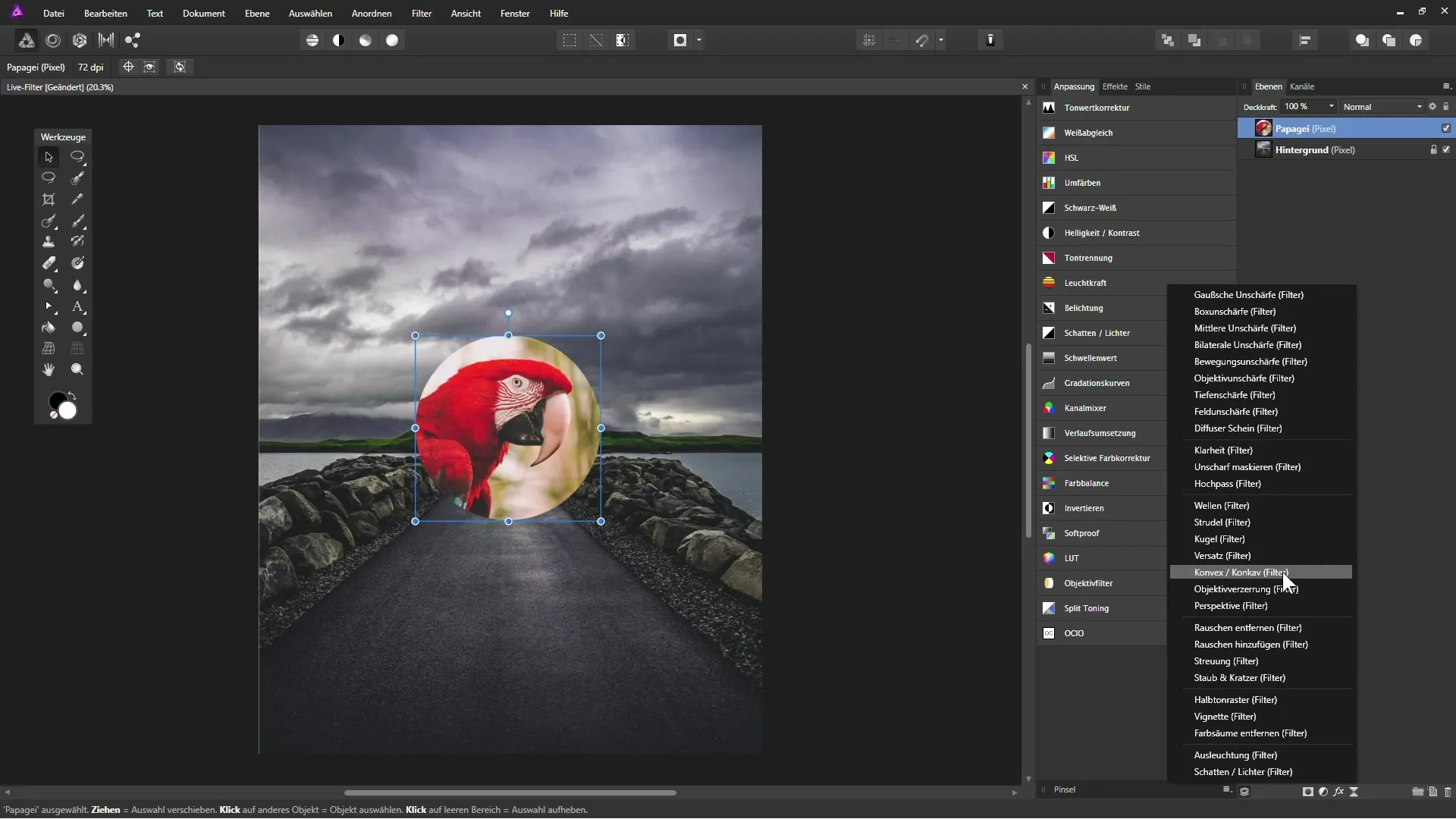
Beállítások módosítása Egy Live-szűrőréteg jön létre, amely kifejezetten a papagáj rétegen fog alkalmazásra kerülni. Itt beállíthatod a sugarat és az átlátszóságot. A Live-szűrők különlegessége, hogy bármikor módosíthatod a beállításokat, ha dupla kattintasz a fehér négyzetre a rétegpalettán.
Átlátszósági opció használata Aktiváld az átlátszósági opciót, hogy a kép bizonyos területeit kizárd a lágyításból. Ez különösen hasznos, ha meg szeretnéd őrizni a kép éles széleit.
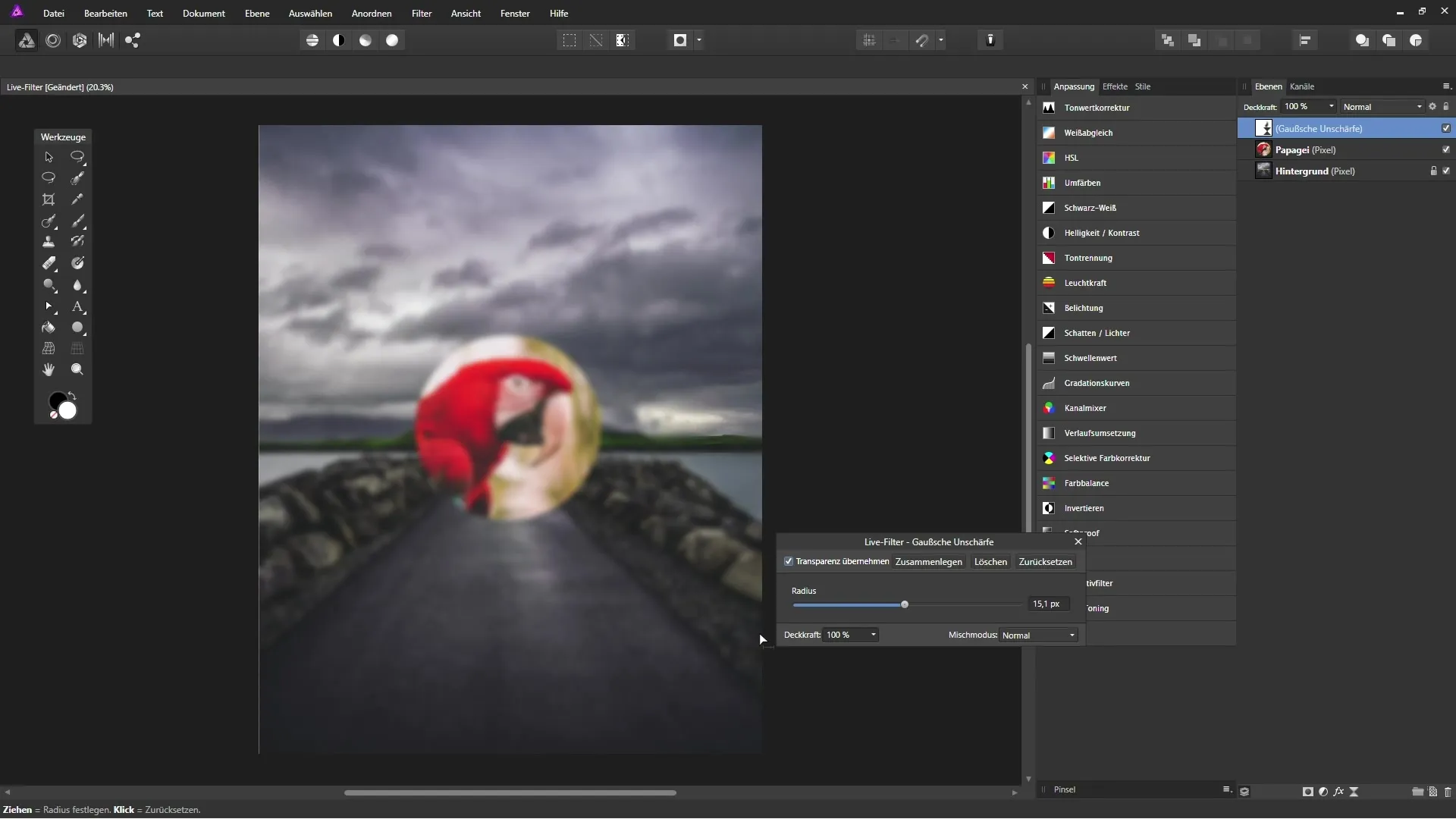
A rétegek sorrendjének megváltoztatása Ahhoz, hogy egy Live-szűrőt az egész képre alkalmazz, a Live-szűrőrétegnek a rétegpaletta tetején kell lennie. Válaszd ki a Live-szűrőréteget, és húzd a legfelső helyre.
Végső beállítások Most már egyszer még módosíthatod a Live-szűrő beállításait, hogy biztos lehess abban, hogy minden effekt megfelel az elképzeléseidnek.
Összefoglalás – Affinity Photo: Live-szűrőrétegek nem destruktív effektusokhoz
A Live-szűrőrétegek használatával az Affinity Photo-ban kreatív effektusokat érhetsz el nem destruktív módon. Képes vagy bármikor változtatásokat eszközölni anélkül, hogy az eredeti fájlt veszélyeztetnéd. Használj ki ennek a funkciónak a rugalmasságát, hogy a képszerkesztésed élénk és alkalmazkodó legyen. Kísérletezz a különböző elérhető szűrőkkel, és fedezd fel, hogyan támogathatják kreatív víziódat.
Gyakran ismételt kérdések
Milyen előnyöket kínálnak a Live-szűrők az Affinity Photo-ban?A Live-szűrők lehetővé teszik a nem destruktív munkát, így bármikor módosíthatod vagy eltávolíthatod az effektusokat.
Miért kellene Live-szűrőrétegeket használnom?A Live-szűrőrétegek rugalmasságot biztosítanak, és lehetővé teszik, hogy kreatív effektusokat alkalmazz, anélkül, hogy a képet megváltoztatnád.
Alkalmazhatok Live-szűrőt több rétegre is?Igen, ha a Live-szűrőréteget a rétegpaletta tetejére húzod, azokat az alatta lévő rétegekre is alkalmazni tudod.
Vannak olyan szűrők, amelyek nem érhetők el Live-szűrőként?Igen, néhány szűrő az Affinity Photo-ban csak destruktívan alkalmazható.
Hogyan tudom módosítani egy Live-szűrő beállításait?Csak dupla kattints a Live-szűrőréteg fehér négyzetére a rétegpalettán.


